BJ F9000の取扱説明書・マニュアル [全84ページ 10.36MB]
F9000start.pdf
http://cweb.canon.jp/.../F9000start.pdf - 10.36MB
- キャッシュ
21337view
84page / 10.36MB
●緑色●のランプのみの点滅は、プリンタが動作中であることを示しています。そのままお待ちください。動作が完了すると、緑色●のランプの点灯に変わります。●緑色●とオレンジ色●のランプが交互に点滅している場合は、修理が必要なエラーが発生している可能性があります。いったん、プリンタの電源を切り、電源プラグをコンセントから抜いてから、電源を入れ直してください。それでも回復しない場合は、お買い求めの販売店または修理受付窓口にご相談ください。この点滅回数を数える 緑色(オレンジ色より長く点灯) 緑色(オレンジ色より長く点灯) オレンジ色に点滅 オレンジ色に点滅 繰り返し プリンタにエラーが起きると、電源ランプが緑色に点灯後、オレンジ色に点滅します。オレンジ色の点滅回数を確認し、エラーの対処を行ってください。2回回数3回4回6回7回8回用紙がない/給紙できない原因用紙がつまったインクがなくなったプリントヘッドが取り付けられていないプリントヘッドが故障している/他機種のプリントヘッドが取り付けてある廃インクタンクが満杯になりそう用紙がセットされていないときや、給紙されないときは、用紙を正しくセットし、プリンタのリセットボタンを押してください。「用紙をセットする」→p.29、「正しく給紙できない」→p.61対処方法つまった用紙を取り除き、用紙をセットしてプリンタのリセットボタンを押してください。「つまった用紙を取り除く」→p.62なくなった色を確認し、インクタンクを交換します。「インクタンクを交換する」→p.55プリントヘッドを取り付けてください。プリントヘッドが取り付けられている場合は、プリントヘッドをいったん外し、接点部が汚れてないかを確認して、もう一度取り付けてください。他機種用のプリントヘッドが取り付けられていないか、確認してください。正しいプリントヘッドが取り付けられている場合は、いったん電源を切ってもう一度電源を入れ直してください。それでもエラーが解決しない場合は、プリントヘッドが故障している可能性があります。お買い求めの販売店または修理受付窓口にご相談ください。→『ご相談窓口のご案内』プリンタのリセットボタンを押して、エラーを解除してください。しばらくの間は印刷を続けられますが、廃インクタンクが満杯になると印刷できなくなります。早めに、お買い求めの販売店または修理受付窓口に廃インクタンクの交換を依頼してください。→『ご相談窓口のご案内』電源ランプが点滅している上記の例では、オレンジ色のランプの点滅回数は3 回になりますので、下表の「用紙がつまった」の対処方法をご覧ください。64BJF9000_V03_BODY* 01.12.18 11:44 AM ページ 64
参考になったと評価
 4人が参考になったと評価しています。
4人が参考になったと評価しています。








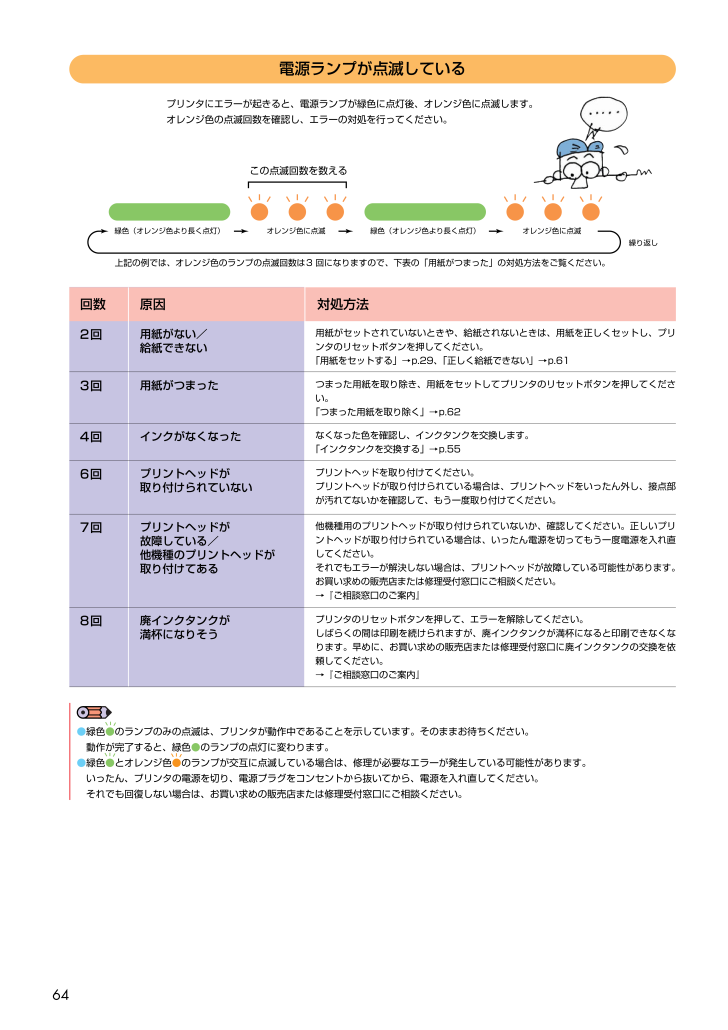
 4人が参考になったと評価しています。
4人が参考になったと評価しています。



